登录
- 微信登录
- 手机号登录
微信扫码关注“汇帮科技”快速登录
Loading...
点击刷新
请在微信【汇帮科技】内点击授权
300秒后二维码将过期
二维码已过期,点击刷新获取新二维码
登录
登录
其他登录方式
修改日期:2025-11-14 08:00
大家在工作或生活中是不是经常遇到OFD格式文件的“格式壁垒”?比如收到税务电子发票、政务电子证件,或者带电子签章的重要文件,都是OFD格式。可偏偏需要把这些文件里的内容改写成Word格式,却不知道从哪儿下手。别慌!本文就像给大家准备了一份“OFD转Word”的操作指南,不管你是办公新人还是偶尔需要处理文件的“小能手”,看完都能快速掌握几种超实用的转换方法。学会后,你再也不用对着OFD文件干瞪眼,能轻松把电子发票、证件扫描件等内容转换成可编辑的Word文档,无论是改信息、做表格还是提取文本,都能高效搞定,让你的工作流程顺畅起来!
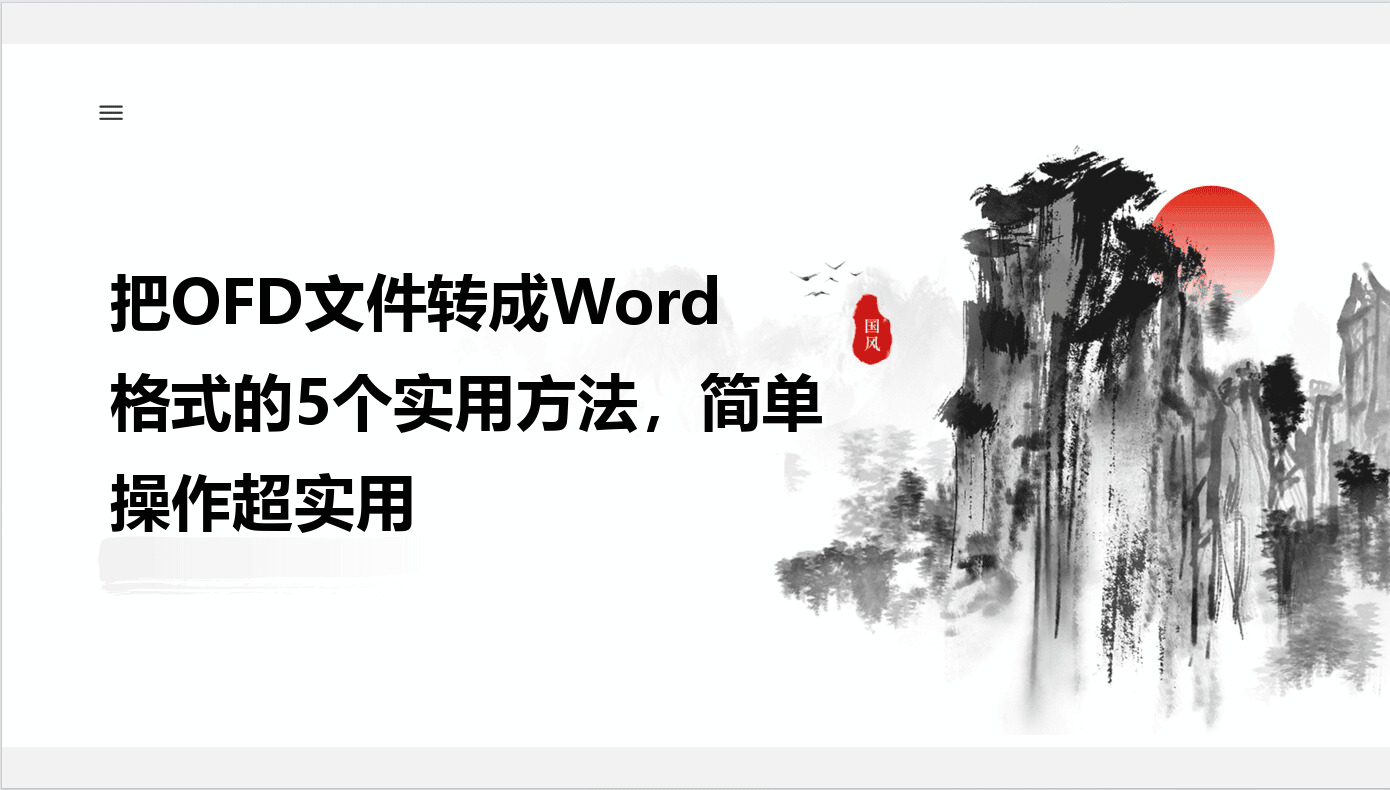
一、使用汇帮OFD转换器直接导出Word
操作步骤
1. 先在电脑里找到“汇帮OFD转换器”,然后双击打开。
2. 打开软件,在主界面的功能列表里找到“OFD转Word”选项,点击进入转换界面。
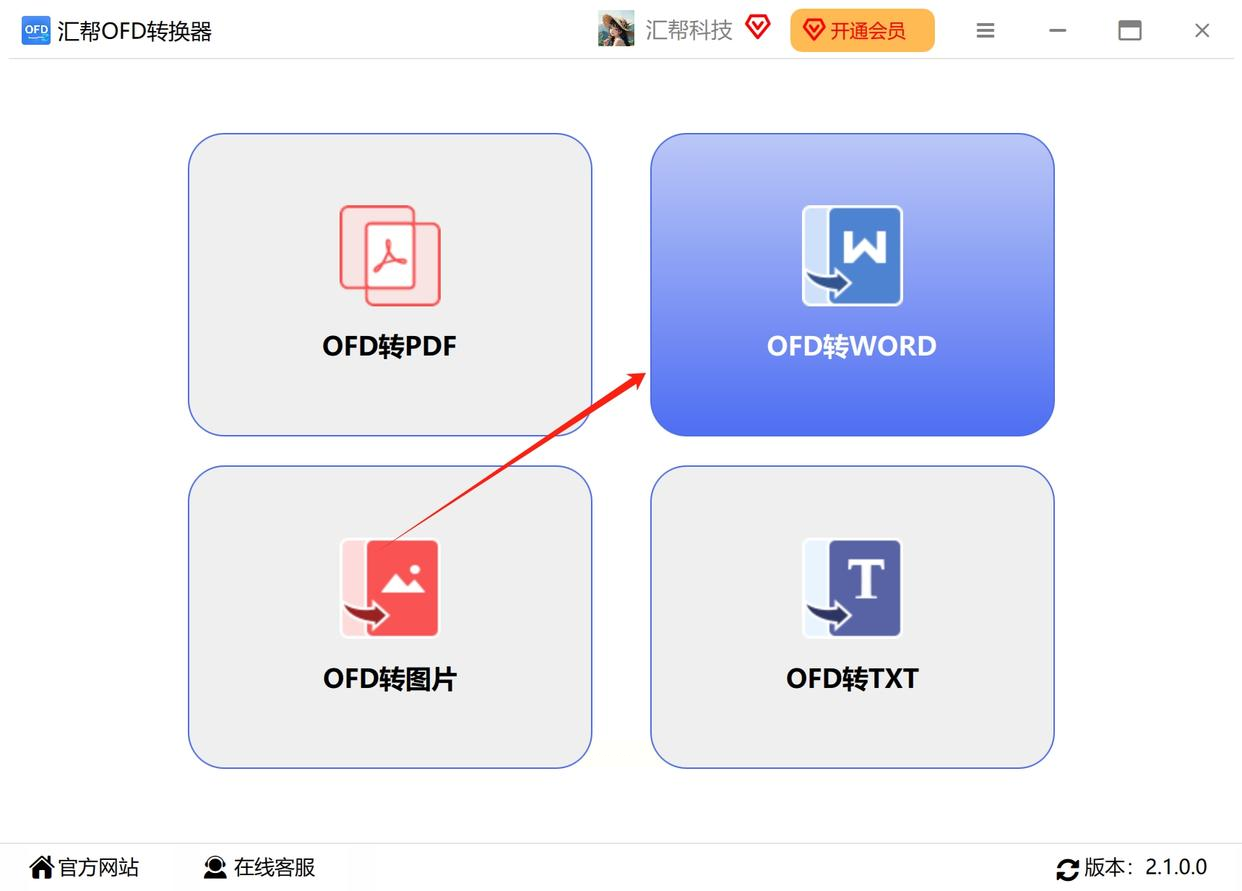
3. 把需要转换的OFD文件直接拖到软件界面的空白区域,或者点击界面上的“添加文件”按钮,从文件夹里选中要转换的文件。
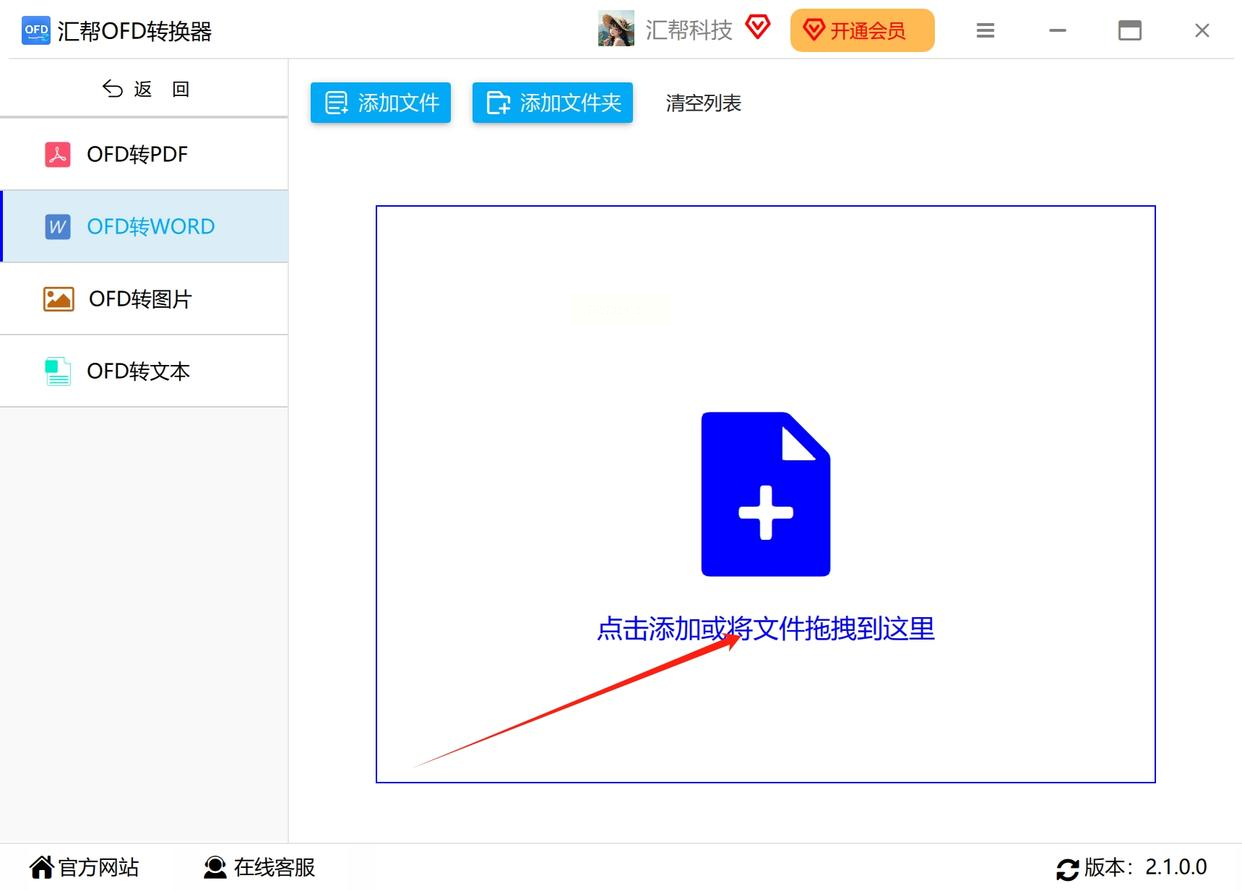
4. 在软件下方设置转换后的Word文件保存位置,比如选择“桌面”或“文档”文件夹。

5. 点击界面右下角的“开始转换”按钮,软件会自动处理文件,稍等片刻(根据文件大小,通常1-3分钟),转换完成后会弹出提示,直接去刚才设置的文件夹里,就能找到生成的Word文档了。
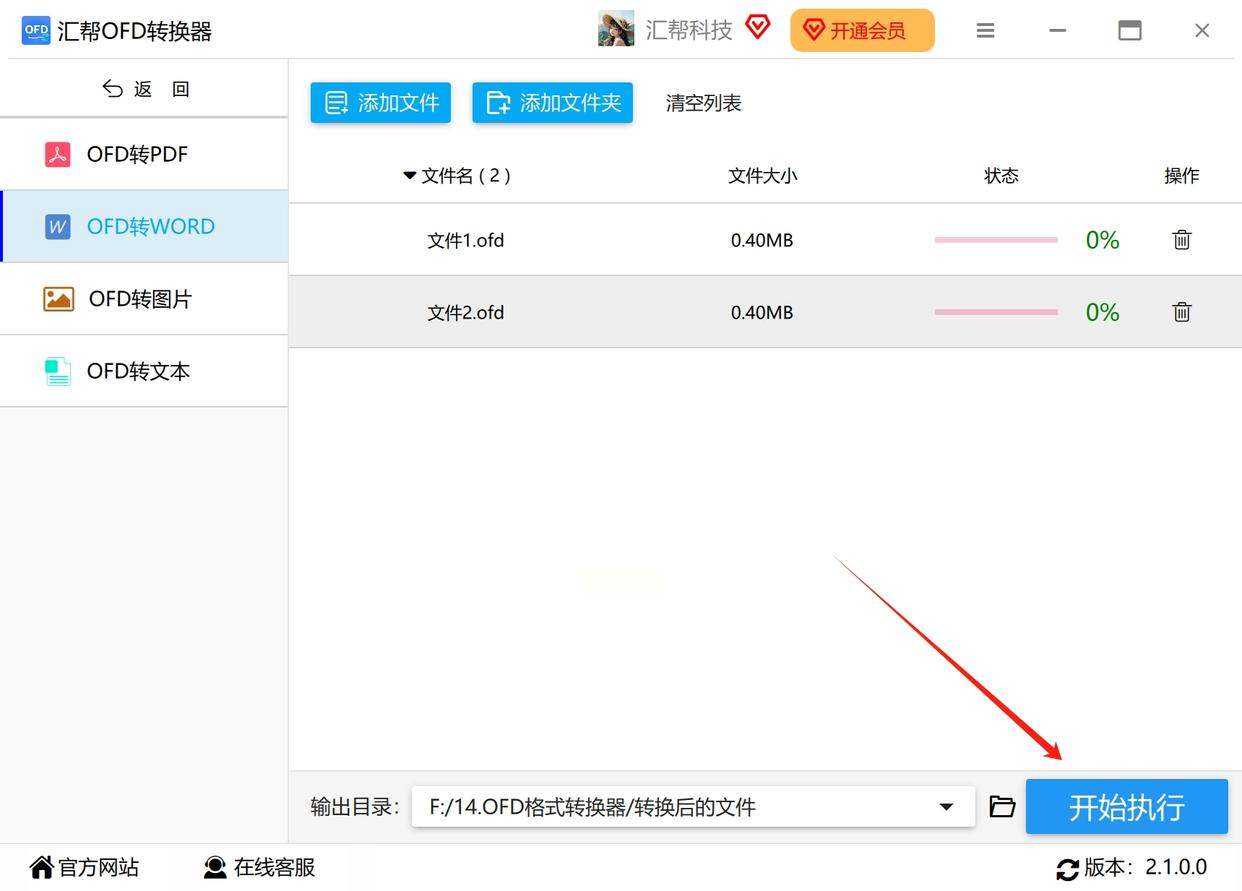
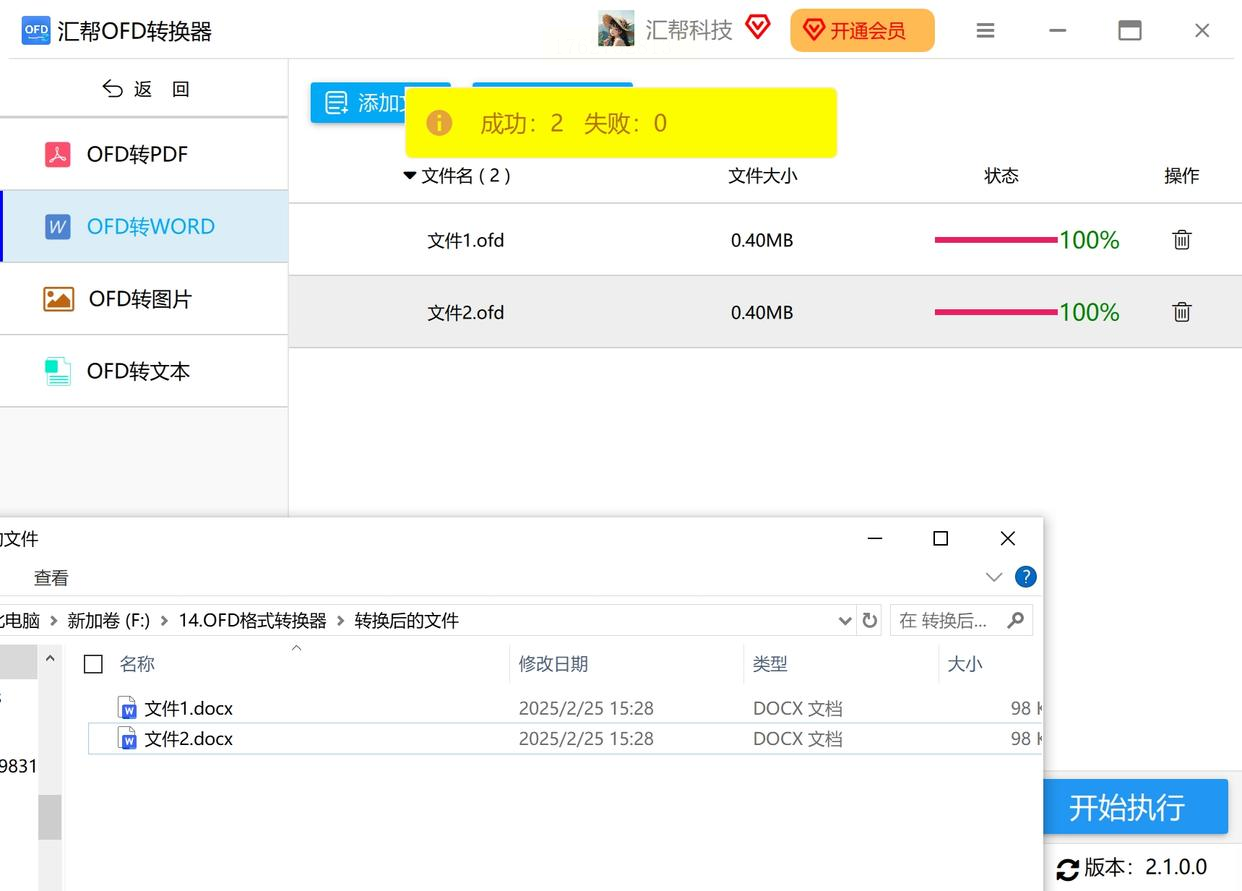
二、借助在线工具两步转换(适合临时小文件)
操作步骤
1. 打开浏览器,搜索“SpeedPDF在线转换”平台,进入首页后找到“OFD转PDF”功能入口。
2. 点击页面上的“选择文件”按钮,从本地文件夹里选中要转换的OFD文件,支持一次上传多个文件(最多5个)。
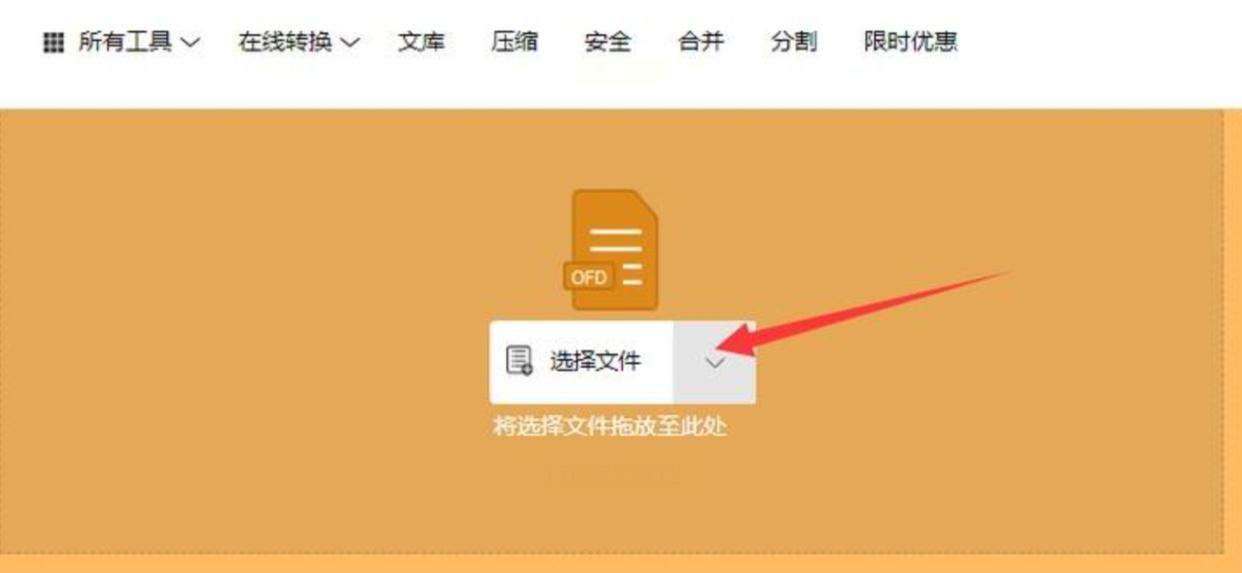
3. 点击“开始转换”,系统会自动将OFD文件转为PDF格式,转换完成后点击“下载”按钮,把PDF文件保存到电脑。
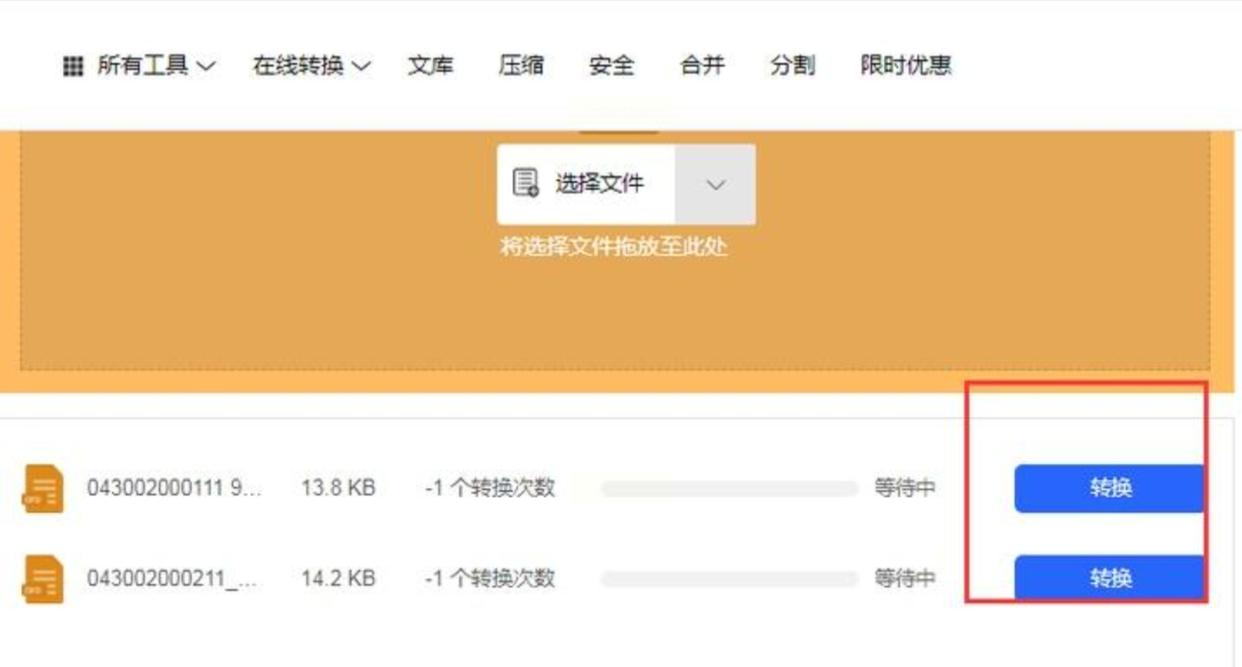
4. 用电脑自带的Word软件打开刚才下载的PDF文件,点击左上角“文件”菜单,选择“另存为”,在弹出的对话框里格式选“Word文档(.docx)”,设置好保存位置后点击“确定”,就完成了PDF到Word的二次转换。
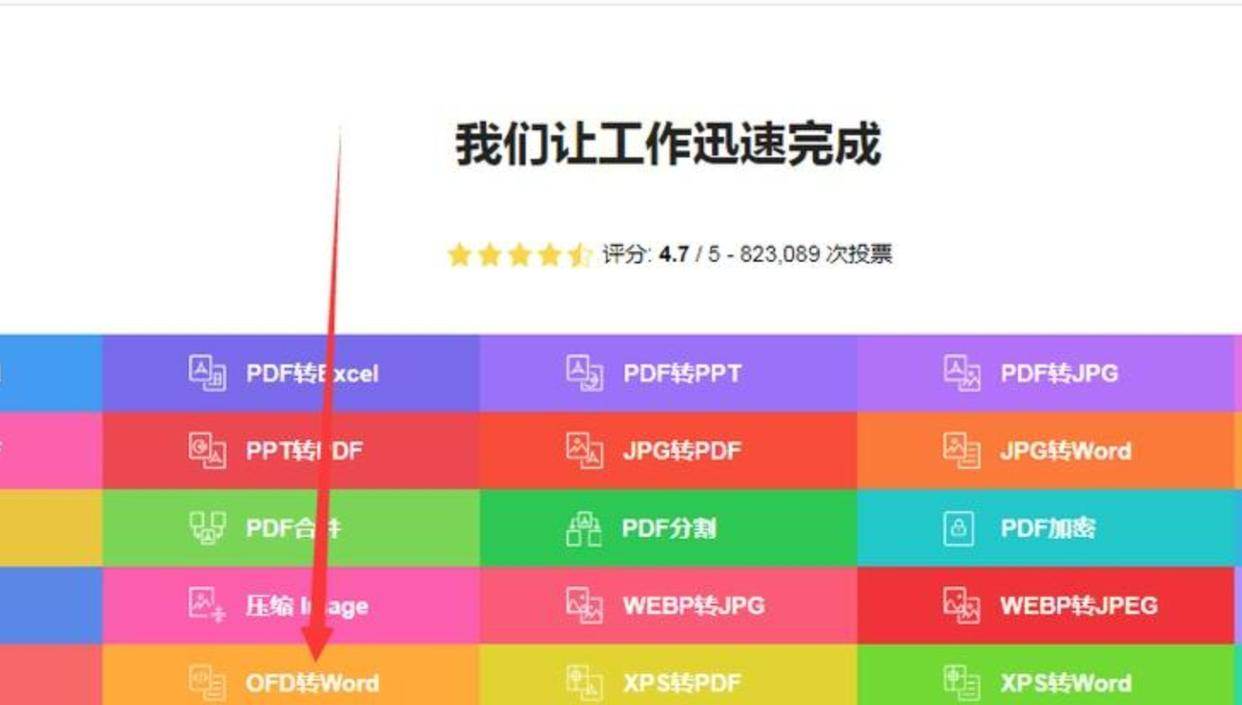
三、利用WPS Office直接转换(适合WPS用户)
操作步骤
1. 打开WPS Office软件,点击界面左上角的“新建”按钮,选择“打开文件”,找到需要转换的OFD文件并打开(如果WPS没识别OFD格式,会提示需要安装OFD插件,按提示安装即可)。
2. 打开文件后,WPS会自动识别OFD格式的内容,界面上会出现“转为Word”的提示按钮,点击它。
3. 系统会弹出转换设置窗口,选择是否保留格式(建议保留主要格式),然后点击“确定”。
4. 等待转换完成后,WPS会自动生成一个新的Word文档,点击“保存”按钮,就可以把转换后的内容保存到本地了。
四、使用Adobe Acrobat Pro DC(适合专业PDF处理)
操作步骤
1. 打开Adobe Acrobat Pro DC软件,点击“文件”菜单里的“打开”,找到要转换的OFD文件(如果没安装OFD插件,需先在Adobe官网下载安装对应的OFD格式支持插件)。
2. 打开OFD文件后,点击界面顶部的“导出PDF”按钮,在弹出的导出设置窗口里,文件类型选择“Microsoft Word”。
3. 点击“导出”,然后在弹出的对话框里设置Word文件的保存位置和文件名,点击“保存”。
4. 软件会自动将OFD文件内容提取并转换为Word格式,转换完成后会自动打开Word文档,检查格式无误后即可保存使用。
五、微信小程序快速转换(适合手机端临时处理)
操作步骤
1. 打开微信,在小程序搜索栏输入“OFD转Word”,选择一个评分较高的小程序(比如“迅捷OFD转换”)进入。
2. 进入小程序后,点击“选择文件”,从手机相册或本地文件中找到要转换的OFD文件。
3. 选择文件后,点击“开始转换”,小程序会处理文件并生成Word文档。
4. 转换完成后,点击“下载”按钮,文件会保存到手机,之后可以通过微信的“文件传输助手”发送到电脑,用Word打开进行编辑。
现在你已经掌握了从专业软件到在线工具,从电脑端到手机端的多种OFD转Word方法,以后遇到OFD格式文件就不用再发愁了!无论是处理电子发票、合同文件还是证件扫描件,都能根据自己的需求选择合适的方法:比如追求效率选专业软件,临时小文件用在线工具,手机端应急就用小程序。记住,转换过程中注意文件安全,敏感文件尽量用本地软件处理,非敏感文件可以放心使用在线工具。多练习几次,这些方法就能熟练掌握,让你的办公效率大大提升,再也不会被格式问题困住啦!
如果想要深入了解我们的产品,请到 汇帮科技官网 中了解更多产品信息!
没有找到您需要的答案?
不着急,我们有专业的在线客服为您解答!

请扫描客服二维码